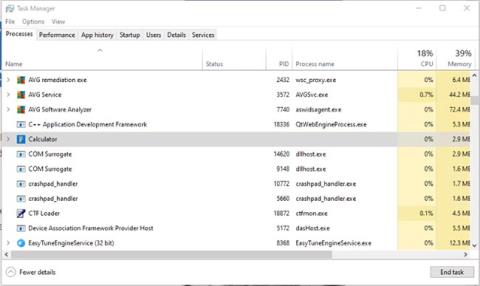Изпълнението на процеси е неизбежна част от използването на Windows. Някои процеси са необходими за безпроблемното функциониране на операционната система и трябва да бъдат оставени сами. Други процеси представляват приложения или услуги, които не е необходимо да работят и могат да бъдат прекратени безопасно.
Прекратяването на няколко гладни за ресурси процеса може наистина да помогне за подобряване на производителността на компютъра. Прекратяването на процеса е много лесно. Отворете диспечера на задачите , изберете раздела Процеси и след това щракнете върху горната част на колоната Име на процеса . Това ги сортира по азбучен ред. Когато намерите процес, който искате да прекратите, щракнете с десния бутон върху него и изберете Край на процеса.
1. Калкулатор - Calculator.exe
Настолните приложения на Windows всъщност имат два процеса, работещи през цялото време. Дори ако компютърът не е и не е бил отварян по време на текущата сесия. Когато имате нужда от компютъра, отварянето му ще рестартира процеса. Дотогава спри.

Calculator.exe
2. Новини и интереси - NewsAndInterests.exe
Този процес е свързан с изпълнимия модул за новини в лентата на задачите на Windows. Не използва огромно количество ресурси, докато не отворите емисията с новини, но все пак използва малко памет, дори ако никога не проверявате тези истории. Ако намирате историите за полезни, оставете този процес да тече. В противен случай може безопасно да се спре в диспечера на задачите .
3. Услуги за игри - gamingservices.exe
Използвате ли приложението Xbox или лентата за игри? В противен случай можете спокойно да прекратите процеса на Gaming Services. Точно както при приложението Калкулатор, има два процеса за игра на играта. Всеки процес може да използва около 10 MB памет само когато е във фонов режим. Този процес има навика да се рестартира, така че ако нямате GamePass или никога не играете игри на компютъра си, просто го премахнете.
4. OneDrive - OneDrive.exe
Независимо дали използвате OneDrive или не, фоновите процеси за облачно хранилище на Microsoft може да приключат. Това няма да засегне вашите съхранени файлове по никакъв начин и все още можете да получите достъп до OneDrive, ако е необходимо, като отворите папката на устройството. Единственото изключение е, ако сте включили автоматично архивиране на OneDrive.

OneDrive.exe
5. CTF Loader - ctfmon.exe
CTF Loader е фонова задача, свързана с различни алтернативни методи за въвеждане на текст. Те включват сензорни клавиатури, инструменти за писане на ръка и гласово разпознаване, наред с много други. Ако използвате само мишката и клавиатурата, ctfmon.exe може безопасно да бъде спрян.
6. Телефонна връзка - PhoneExperienceHost.exe
Друг пример за приложение, което постоянно има процеси, работещи във фонов режим, дори ако никога не го използвате. Когато телефонът ви не е свързан с компютъра, можете безопасно да убиете двата процеса, създадени от приложението Phone Link.
7. Groove Music - GrooveMusic.exe
В случай, че не сте сигурни дали използвате Groove Music , може да оставите този процес на мира. Но ако използвате друг медиен инструмент за вашите музикални файлове, няма нужда това приложение да работи във фонов режим. Този процес не изразходва много ресурси, когато не се използва активно, но спестява малко.
8. Актуализиране на услуги - Много видове
Повечето процеси, обозначени като услуги за актуализиране, могат безопасно да бъдат прекратени, макар и само временно. Някои примери включват услуга за актуализиране на Adobe Acrobat и услуга за актуализиране на WPS Office. Бъдете внимателни, когато прекратявате актуализациите на услугата, особено за антивирусен софтуер или програми, които използвате редовно.
9. Итеративни процеси
Ако видите, че даден процес се повтаря, можете да прекратите един или повече от тези процеси. В случаи като Microsoft Edge всеки отворен раздел се показва като отделен процес. И всички те ще се казват Microsoft Edge. За процес като LGHUB, показан тук, със сигурност няма нужда от три процеса, работещи за една мишка. Опитайте да прекратите процеса и след това рестартирайте софтуера. В повечето случаи дубликатите ще бъдат изхвърлени.

Процесът LGHUB се повтаря много пъти
Прекратяването на нежелани процеси на Windows е бърз и лесен начин да дадете малко повече ресурси на вашия компютър. Запознаването с различните процеси, които се изпълняват на вашия компютър, също е добра стъпка към по-доброто разбиране на това как работи Windows и как можете да го накарате да работи по-ефективно.